
时间:2020-12-23 22:41:18 来源:www.win10xitong.com 作者:win10
最近一段时间本站常常都有用户来询问win10qq远程控制鼠标点不动的问题,要是对于一些才接触win10系统的网友解决这个win10qq远程控制鼠标点不动的情况就很困难,如果你想靠自己解决win10qq远程控制鼠标点不动的问题但是又不知道该怎么办,只需要一步一步的这样操作:1.在Windows10桌面,依次点击“开始/Windows系统/控制面板”菜单项。2.这时就会打开Windows10的控制面板窗口,点击窗口中的“系统和安全”快捷链接就完成了。win10qq远程控制鼠标点不动到底该怎么办,我们下面一起来彻底的学习一边它的具体处理手段。
小编推荐系统下载:萝卜家园Win10纯净版
具体方法:
1.在Windows10桌面上,依次单击菜单项“开始/Windows系统/控制面板”。
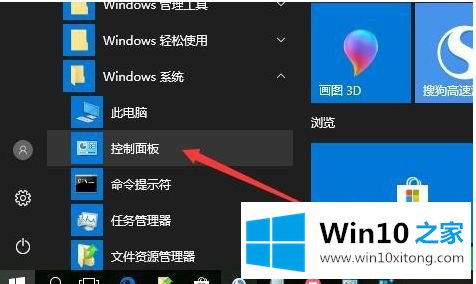
2.这时,Windows10的控制面板窗口将打开,在窗口中点击“系统与安全”的快捷链接。
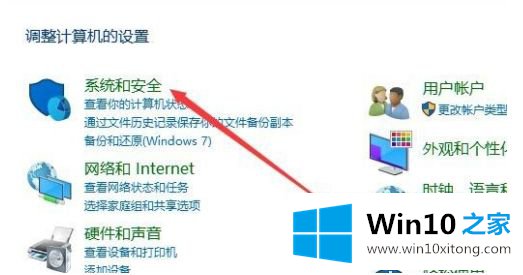
3.在打开的新窗口中,单击快捷链接“更改用户帐户控制设置”。
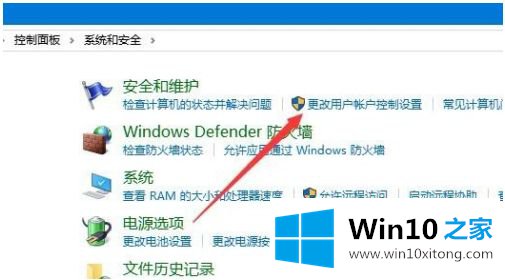
4.这时可以打开Windows10系统的UAC设置窗口,将其滑块拉到底部,最后点击确定即可。
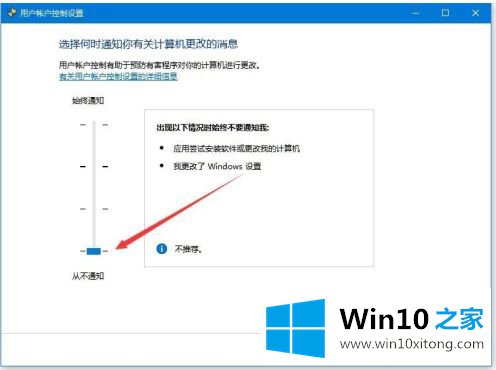
以上是win10qq远程鼠标可以移动但不能点击的修复方法。遇到同样问题的用户可以参考本文介绍的步骤进行修复,希望对大家有所帮助。
win10qq远程控制鼠标点不动的具体处理手段的全部内容到这里就告一段落了,多多关注本站,谢谢大家。